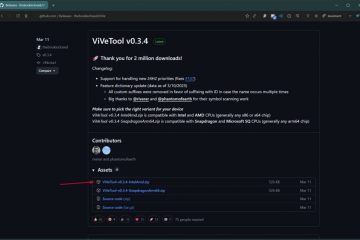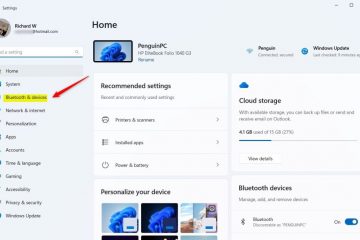Artikel ini menjelaskan cara mengubah bahasa aplikasi Terminal Windows di Windows 11
Terminal Windows adalah aplikasi host modern untuk shell baris perintah, termasuk Command Prompt, Windows PowerShell, dan bash (melalui Windows Subsistem untuk Linux (WSL)).
Tidak seperti aplikasi shell sebelumnya di Windows, Terminal Windows memiliki banyak fitur, termasuk banyak tab, panel, dukungan karakter Unicode dan UTF-8, mesin rendering teks yang dipercepat GPU , dan penyesuaian tema dengan teks, warna, latar belakang, dan pintasan.
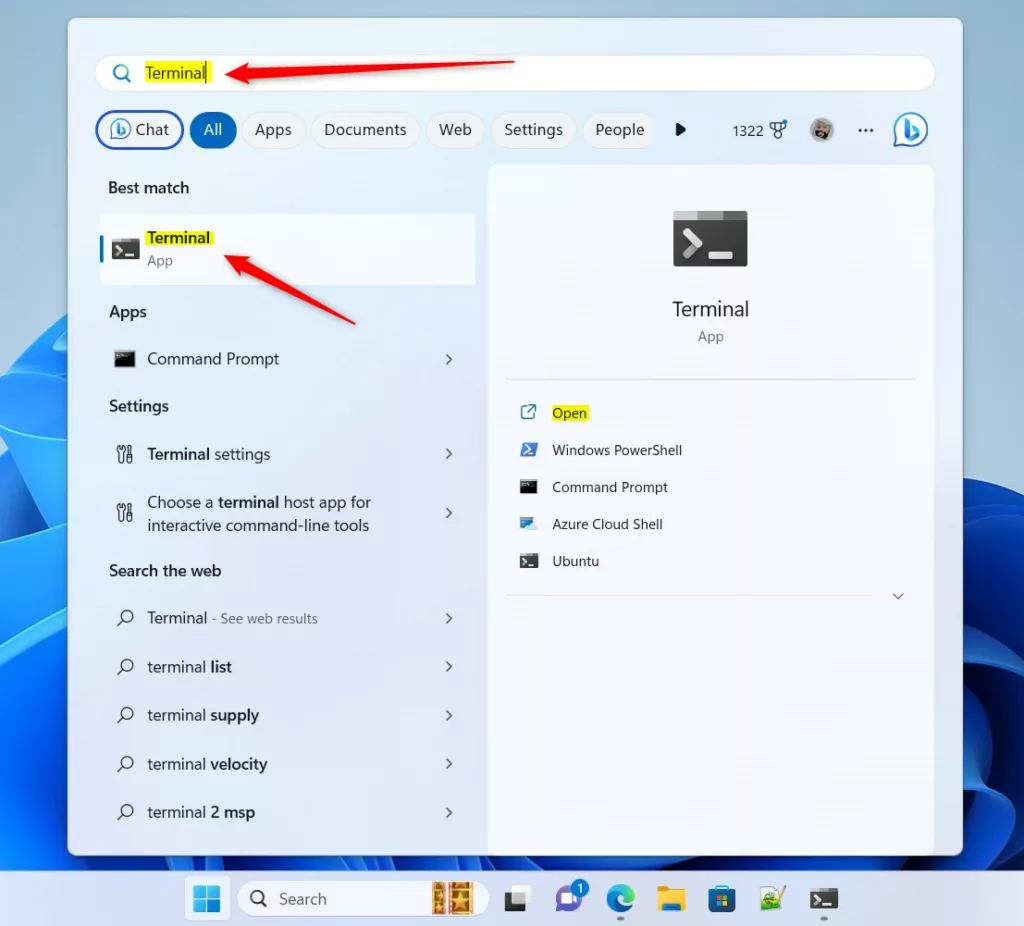
Terminal Windows menggunakan bahasa default sistem yang Anda pilih saat menyiapkan komputer atau setelah Anda mengubah bahasa default. Aplikasi Terminal menggunakan kosakata yang Anda pilih. Namun, Anda dapat mengubahnya kapan saja.
Ubah bahasa pilihan di aplikasi Terminal Windows
Seperti dijelaskan di atas, aplikasi Terminal akan menggunakan bahasa default sistem Anda. Namun, Anda dapat mengubahnya kapan saja; langkah-langkah di bawah menunjukkan caranya.
Pertama, buka aplikasi Terminal Windows.
Anda dapat melakukannya dengan mengeklik menu Mulai dan menelusuri
Buka aplikasi Terminal di Windows.
Saat aplikasi Terminal terbuka, klik tombol panah bawah di bilah atas, dan pilih Pengaturan (Ctrl +,).
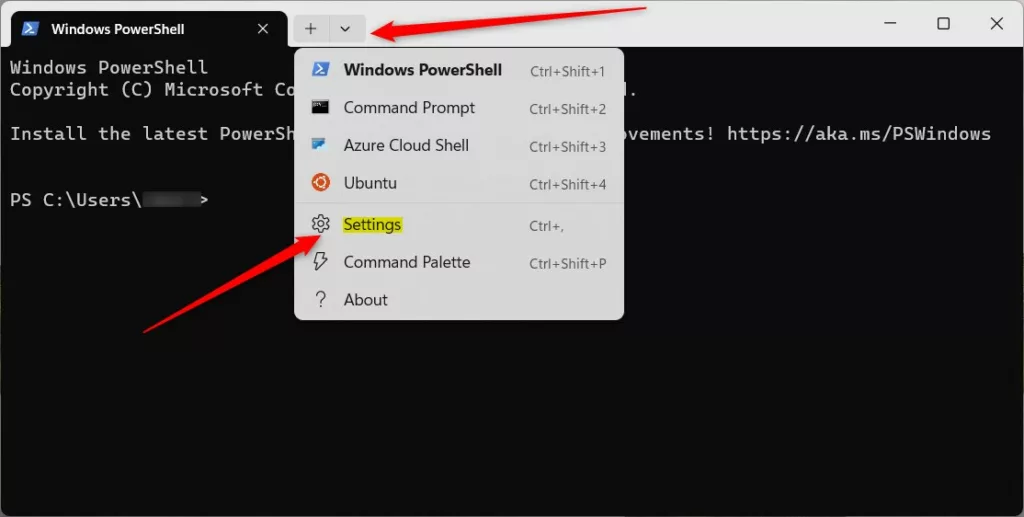 Tombol Pengaturan Terminal Windows diperbarui
Tombol Pengaturan Terminal Windows diperbarui
Di jendela Pengaturan , klik tab Penampilan. Kemudian pilih ubin “Bahasa (memerlukan peluncuran ulang)“dan setel bahasa pilihan di aplikasi Terminal.
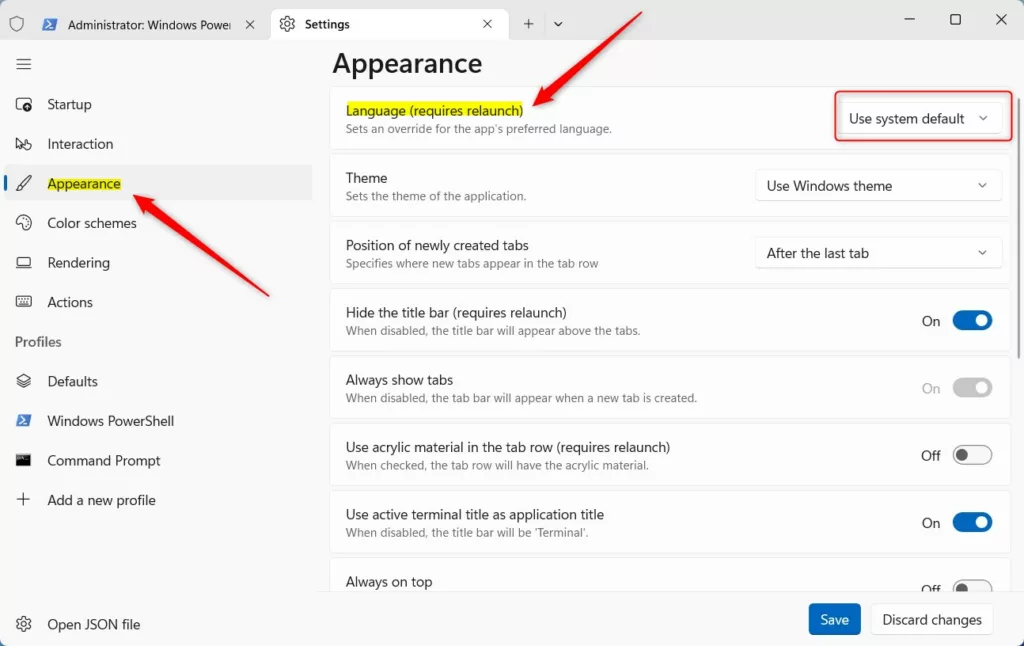 Setelan bahasa pilihan aplikasi Terminal Windows
Setelan bahasa pilihan aplikasi Terminal Windows
Klik tombol Simpan untuk simpan perubahan Anda dan keluar.
Anda harus meluncurkan kembali aplikasi Terminal untuk melihat bahasa pilihan baru di aplikasi Terminal.
Itu harus dilakukan!
Kesimpulan:
Pos ini menunjukkan cara mengubah bahasa pilihan di aplikasi Terminal Windows di Windows 11. Jika Anda menemukan kesalahan di atas atau ingin menambahkan sesuatu, silakan gunakan formulir komentar di bawah.